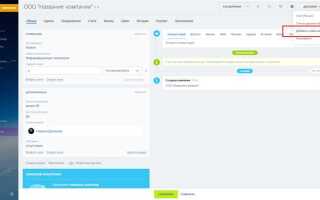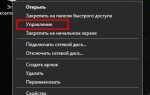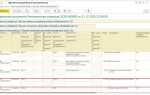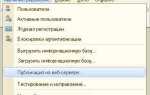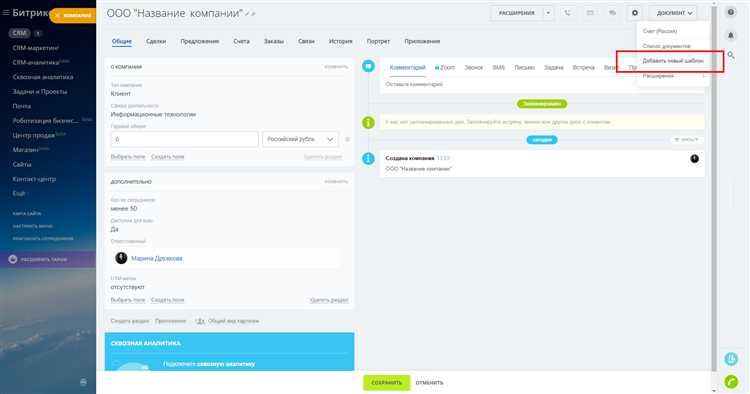
Для начала необходимо активировать модуль «Информационные блоки» в административной панели. Затем создаётся инфоблок с пользовательскими свойствами: PREVIEW_TEXT, DETAIL_TEXT, AUTHOR, PUBLISH_DATE. Рекомендуется включить ЧПУ и настроить шаблон URL, например: /articles/#ELEMENT_CODE#/, что улучшает SEO и навигацию.
Если статьи публикуются регулярно, стоит внедрить автоматическую модерацию через workflow или бизнес-процессы. Это особенно актуально для корпоративных порталов и новостных разделов. Хранение изображений рекомендуется реализовать через отдельное свойство типа «Файл», ограничив размер загружаемых файлов на уровне настроек инфоблока.
Для интеграции статей с другими разделами сайта используется связка инфоблоков и свойств типа «Привязка к элементам». Это позволяет отображать, например, сопутствующие продукты или автора с краткой информацией. Такой подход повышает вовлечённость пользователей и снижает показатель отказов.
Создание информационного блока для хранения статей в административной панели
Откройте административную панель Битрикс и перейдите в раздел «Контент» → «Инфоблоки» → «Типы инфоблоков». Нажмите «Добавить тип» и укажите код (например, articles), название и язык. Убедитесь, что включена опция «Инфоблоки этого типа могут использоваться в публичной части».
После сохранения типа инфоблока откройте «Инфоблоки» → «Инфоблоки» и нажмите «Добавить инфоблок». В поле «Тип инфоблока» выберите созданный тип (articles). Введите название, например «Статьи», и укажите символьный код – article.
Во вкладке «Свойства» задайте необходимые поля:
- AUTHOR – строка, для указания автора;
- PUBLISH_DATE – тип «Дата/время», для даты публикации;
- KEYWORDS – строка, для ключевых слов (опционально);
- READ_TIME – число, время чтения в минутах.
Во вкладке «Доступ» добавьте права для группы контент-менеджеров: чтение, добавление и редактирование элементов. Группе «Пользователи» предоставьте только чтение, если статьи будут отображаться на сайте.
Во вкладке «Поля» укажите обязательность Название и Активность. Для Символьного кода включите автоматическую генерацию на основе названия.
Настройка структуры инфоблока: свойства, разделы и тип контента
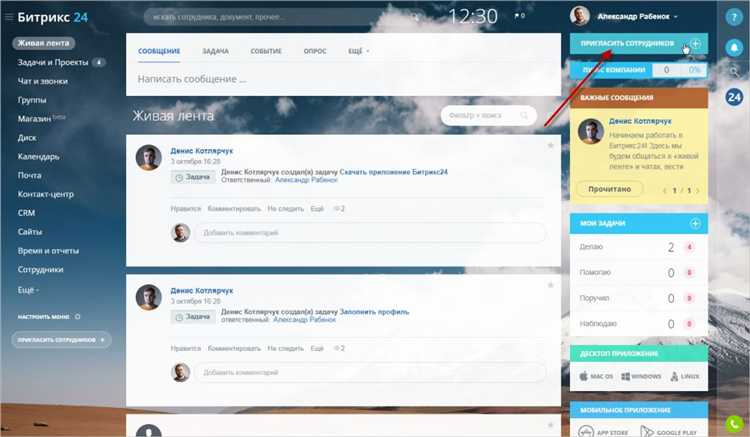
При создании инфоблока в Битрикс важно чётко задать структуру, соответствующую будущему контенту. Это обеспечивает удобство дальнейшего наполнения и интеграции с компонентами сайта.
Выбор типа инфоблока
- Перейдите в Контент → Инфоблоки → Типы инфоблоков.
- Создайте новый тип, укажите код (только латиница), название и включите поддержку разделов, если требуется иерархия.
- Тип задаёт логическую группу: например, «Статьи», «Каталог», «Отзывы».
Создание инфоблока
- В разделе Контент выберите созданный тип и нажмите «Добавить инфоблок».
- Укажите символьный код, активность, используемое имя.
- При необходимости – настройте привязку к сайту и рабочим группам.
Настройка разделов
- Включите поддержку разделов, если необходима категоризация, например: «Новости», «Аналитика», «Гайды».
- Установите уникальные коды разделов для ЧПУ.
- При большом объёме данных используйте многоуровневую структуру – это упрощает фильтрацию и навигацию.
Создание и настройка свойств
- Перейдите во вкладку «Свойства» инфоблока.
- Создавайте свойства по логике контента: «Автор» (тип – строка), «Дата публикации» (тип – дата), «Файл PDF» (тип – файл).
- Для фильтрации добавьте свойствам опцию «Показывать в умном фильтре».
- Если используется несколько языков – активируйте множественные свойства и настройте привязку к языковым версиям сайта.
Рекомендации
- Не перегружайте инфоблок свойствами – оптимально использовать 5–10 ключевых.
- Группируйте свойства по вкладкам для удобства редактирования в админке.
- При необходимости связей с другими элементами используйте тип свойства «Привязка к элементам» или «Привязка к разделам».
Добавление новой статьи через административный интерфейс Битрикс

Откройте административную панель по адресу /bitrix/admin/ и авторизуйтесь с правами администратора. Перейдите в раздел «Контент» → «Инфоблоки» → «Типы инфоблоков» и выберите нужный инфоблок, содержащий статьи.
Нажмите «Добавить элемент». В открывшейся форме заполните обязательные поля: «Название», «Символьный код» (уникальный идентификатор на латинице), «Активность» (должна быть включена), «Дата активности» (определяет период отображения статьи).
В блоке «Анонс» укажите краткое описание статьи. Рекомендуется заполнять вручную, без автогенерации, для лучшей индексации. Для основного текста используйте поле «Детальное описание». Поддерживается HTML-разметка и визуальный редактор.
Если включена поддержка SEO-полей, откройте вкладку «SEO». Установите «Заголовок страницы», «META Title» и «META Description» с учетом ключевых слов. Эти поля не наследуются автоматически и требуют ручной настройки.
Для установки изображения нажмите «Загрузить файл» в блоке «Изображение для анонса» или «Детальное изображение». Оптимальный формат – JPG, сжатие без потери качества до ширины не более 1200px.
После заполнения нажмите «Сохранить» или «Применить», чтобы сохранить черновик без выхода. Убедитесь, что элемент активен. Проверьте отображение статьи на сайте, используя прямую ссылку или компонент, связанный с данным инфоблоком.
Для корректной работы укажите параметры IBLOCK_ID и IBLOCK_TYPE, соответствующие инфоблоку со статьями. Рекомендуется использовать кеширование, установив CACHE_TYPE в значение A и указав разумное значение CACHE_TIME, например 36000000.
В параметре FIELD_CODE укажите необходимые поля, например ["NAME", "PREVIEW_TEXT", "PREVIEW_PICTURE", "DATE_ACTIVE_FROM"]. Для подключения дополнительных свойств статей используйте PROPERTY_CODE, указав массив с кодами нужных свойств.
Компонент news.list поддерживает пагинацию. Установите DISPLAY_BOTTOM_PAGER в "Y", а также настройте PAGER_TEMPLATE и PAGER_TITLE по необходимости. Параметр PAGER_SHOW_ALWAYS исключает скрытие пагинатора при малом количестве записей.
Настройка шаблона компонента для отображения карточек статей
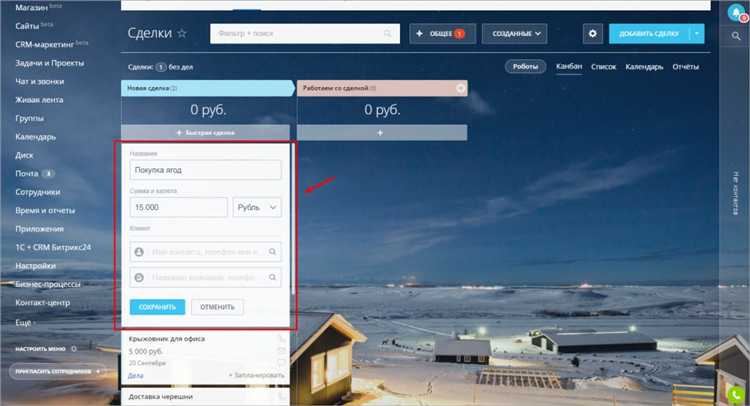
Для корректного отображения карточек статей в Битрикс необходимо настроить шаблон компонента news.list. Работать следует с шаблоном компонента, а не шаблоном сайта, чтобы избежать дублирования логики и ускорить отладку.
- Перейдите в папку шаблонов компонента:
/local/templates/ваш_шаблон/components/bitrix/news.list/имя_шаблона/. - Создайте файл
template.php, если он отсутствует. Именно в нём будет формироваться HTML-структура карточек. - Добавьте проверку наличия элементов массива
$arResult["ITEMS"]и цикл по ним.
<?php if (!empty($arResult["ITEMS"])): ?>
<div class="article-cards">
<?php foreach ($arResult["ITEMS"] as $item): ?>
<div class="article-card">
<h3><?= $item["NAME"] ?></h3>
<p><?= $item["PREVIEW_TEXT"] ?></p>
<a href="<?= $item["DETAIL_PAGE_URL"] ?>">Читать далее</a>
</div>
<?php endforeach; ?>
</div>
<?php endif; ?>
- Если необходимо вывести изображение, используйте
$item["PREVIEW_PICTURE"]["SRC"]с проверкой существования ключа. - Чтобы избежать кеширования с устаревшими данными, в настройках компонента отключите общий кеш или установите минимальное время жизни.
- Кастомизацию внешнего вида производите через подключённые CSS-файлы шаблона, а не в коде компонента.
Также можно расширить функциональность через result_modifier.php, предварительно обработав данные: обрезка текста, форматирование дат, добавление дополнительных классов по условиям.
Настройка компонента news.detail для отображения полной статьи
Первым шагом будет подключение компонента на странице, где должна отображаться полная статья. Для этого в шаблоне страницы или в нужном разделе необходимо использовать следующий код:
IncludeComponent(
"bitrix:news.detail",
".default",
Array(
"ACTIVE_DATE_FORMAT" => "d.m.Y",
"IBLOCK_ID" => "1", // ID инфоблока
"IBLOCK_TYPE" => "news", // Тип инфоблока
"ELEMENT_ID" => $_REQUEST["ID"], // ID элемента
"CHECK_DATES" => "Y",
"FIELD_CODE" => Array("NAME", "DETAIL_TEXT", "DATE_ACTIVE_FROM"),
"PROPERTY_CODE" => Array("AUTHOR", "SOURCE"),
"CACHE_TYPE" => "A",
"CACHE_TIME" => "36000000"
)
);?>
В этом примере указаны основные параметры компонента. «ELEMENT_ID» отвечает за выбор конкретной статьи по её ID, который передаётся через запрос. Значение «IBLOCK_ID» и «IBLOCK_TYPE» должны быть настроены в зависимости от структуры вашего инфоблока.
Важно учесть, что для корректного отображения компонента на страницах сайта необходимо также настроить шаблон компонента. Обычно для этого используется стандартный шаблон «.default», но в случае необходимости можно создать собственный шаблон и изменить его в соответствии с дизайном сайта.
Если требуется настроить кэширование, для этого используется параметр «CACHE_TYPE». Рекомендуется установить его в значение «A» для автоматического кэширования, что улучшит производительность. Время кэширования можно указать с помощью параметра «CACHE_TIME».
Подключение ЧПУ (человеко-понятных URL) для раздела со статьями
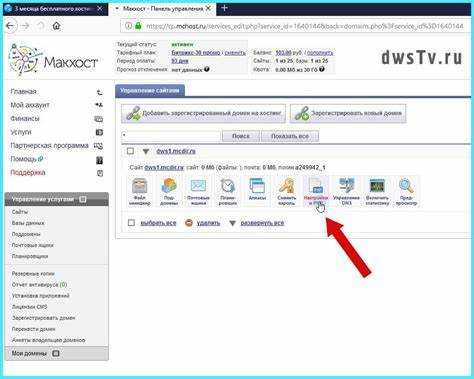
Для улучшения восприятия ссылок пользователями и повышения SEO-позиции сайта важно настроить ЧПУ для раздела с статьями. В Битрикс эта задача решается через настройки компонента или административную панель.
Первый шаг – включение ЧПУ в административной панели. Перейдите в раздел «Настройки» → «ЧПУ». Включите параметр «Использовать ЧПУ», после чего у вас появится возможность настроить шаблон URL для разделов и элементов.
Для раздела со статьями рекомендуется использовать логичные и короткие адреса. Например, шаблон для URL может выглядеть так: /articles/#SECTION_CODE#/#ELEMENT_CODE#/. Здесь #SECTION_CODE# – это код раздела, а #ELEMENT_CODE# – код самой статьи.
Важный момент: для каждого раздела необходимо правильно настроить код, чтобы URL не содержал лишних символов или длинных идентификаторов. В Битрикс можно настроить преобразование символов, чтобы они отображались в удобочитаемом формате, заменяя пробелы и специальные символы на дефисы.
Дополнительно стоит настроить редиректы на старые адреса, если сайт уже имеет страницы с неудобными URL. Для этого используйте модуль «Редиректы» в Битрикс, который позволяет настраивать перенаправления с старых ссылок на новые ЧПУ.
Обратите внимание, что для эффективной индексации поисковыми системами важно регулярно проверять и обновлять структуру ЧПУ. Неправильные или измененные URL могут привести к ошибкам индексации и снижению позиций в поиске.
Ограничение доступа к публикации и редактированию статей по ролям
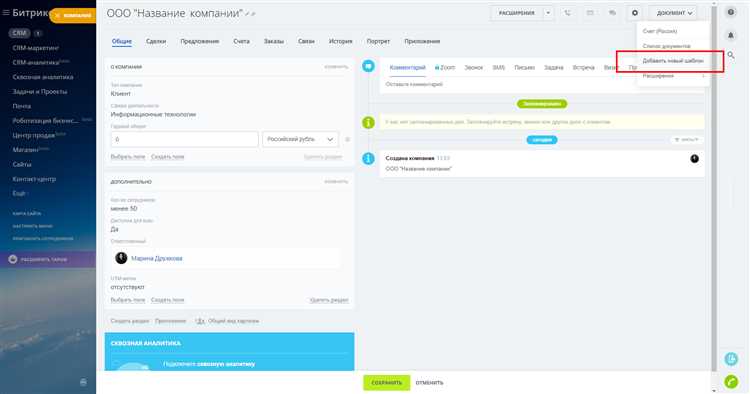
В системе Битрикс доступ к редактированию и публикации статей можно гибко настроить с использованием ролей и прав доступа. Это позволяет ограничить возможности пользователей в зависимости от их обязанностей и уровня доверия в организации.
Для того чтобы ограничить доступ к редактированию или публикации статей, необходимо настроить права доступа для каждой роли. В Битрикс права могут быть назначены для конкретных разделов сайта или для отдельных документов, что дает возможность более точно контролировать, кто и что может изменять.
Чтобы настроить права доступа, откройте административную панель и перейдите в раздел «Настройки» → «Пользователи и права доступа». Здесь вы увидите список всех ролей, таких как «Редактор», «Администратор», «Автор» и других. Для каждой роли можно указать права на создание, редактирование, удаление и просмотр публикаций.
Важно: для ролей, отвечающих за редактирование контента, рекомендуется предоставить права на доступ только к созданию и редактированию своих статей, ограничив возможность редактировать чужие публикации. Например, роль «Автор» может быть настроена так, чтобы она имела право публиковать и изменять только собственные статьи, в то время как роль «Редактор» может получить доступ ко всем статьям для их редактирования.
Для ограничения доступа на уровне публикации или редактирования через интерфейс Битрикс можно использовать «Условия доступа». Это позволяет не только ограничивать действия пользователей в определенных разделах, но и настроить доступ по времени или по статусу документа (например, только для статей, не прошедших модерацию).
Кроме того, для дополнительной безопасности рекомендуется использовать комплексный подход, включающий логирование всех изменений, сделанных пользователями, а также настройку уведомлений для администраторов, когда публикуются или редактируются важные статьи.
Не стоит забывать про использование групп пользователей, которые могут объединять несколько ролей с одинаковыми правами доступа. Это удобно для массовой настройки прав доступа, например, если требуется создать группу пользователей с одинаковыми правами для работы с публикациями в рамках определенной тематики или проекта.
Вопрос-ответ:
Как добавить статью на сайт через Битрикс?
Для того чтобы разместить статью на сайте через Битрикс, нужно зайти в административную панель, перейти в раздел «Контент» и выбрать пункт «Статьи». Там вы сможете создать новый элемент, заполнив необходимые поля: заголовок, текст и другие параметры. После сохранения статья появится на сайте, если она привязана к соответствующему разделу.
Какие форматы контента поддерживает Битрикс для размещения статьи?
В Битрикс можно размещать статьи в различных форматах: текст, изображения, видео, а также различные мультимедийные материалы. Для этого используются встроенные редакторы, которые позволяют форматировать текст, вставлять гиперссылки и добавлять медиафайлы. Все это можно сделать в рамках стандартной страницы статьи, или через дополнительные модули для более сложных форматов.
Можно ли настроить автоматическую публикацию статьи на сайте с помощью Битрикс?
Да, в Битрикс есть возможность настроить автоматическую публикацию статьи в определённое время. Для этого в настройках статьи нужно указать дату и время, когда она должна быть опубликована. Это позволяет заранее подготовить материалы и не беспокоиться о ручной публикации в нужное время.
Как можно изменить внешний вид статьи на сайте через Битрикс?
Для изменения внешнего вида статьи в Битрикс можно использовать встроенные средства оформления: редактирование HTML-кода, применение различных шаблонов и стилей. Если вам нужно изменить более глобальные аспекты оформления, можно редактировать CSS или использовать специальные модули для кастомизации дизайна страницы.
Как проверить, что статья правильно отображается на сайте после размещения через Битрикс?
После того как статья была опубликована в Битрикс, нужно зайти на сайт и проверить её внешний вид. Для этого достаточно перейти в раздел, куда была добавлена статья, и убедиться, что весь контент отображается корректно. Важно проверять как на десктопных, так и на мобильных устройствах, чтобы убедиться в адаптивности страницы. Также стоит использовать инструменты разработчика в браузере для диагностики возможных ошибок в верстке.
Как добавить статью на сайт с использованием Битрикс?
Для того чтобы разместить статью на сайте с использованием Битрикс, необходимо зайти в административную панель и выбрать раздел «Контент» или «Статьи». В этом разделе будет возможность создать новую статью, указав её заголовок, содержание и другие параметры, такие как теги или категории. Важным моментом является правильная настройка прав доступа, чтобы только авторизованные пользователи могли редактировать или публиковать материалы. После заполнения всех необходимых полей, нужно сохранить статью и опубликовать её на сайте.
Как настроить SEO-оптимизацию для статьи на сайте в Битрикс?
Для настройки SEO-оптимизации в Битрикс необходимо добавить ключевые слова, описание и заголовки для страницы статьи. В административной панели при редактировании статьи есть раздел для ввода метатегов, где можно указать мета-описание и ключевые слова, что поможет улучшить видимость страницы в поисковых системах. Также рекомендуется настроить ЧПУ (человеко-понятные URL), чтобы адрес страницы был удобочитаемым и легко индексировался поисковиками. Кроме того, можно добавить ALT-тексты для изображений, а также настроить карту сайта для автоматического обновления.